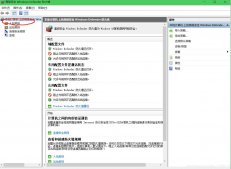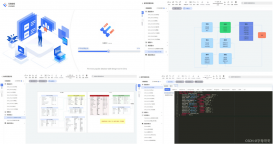前言
日常开发中少不了各种可视化数据库管理工具。如果需要同时能连接多种数据库,大家肯定都会想到 dbeaver、navicat premium。本文介绍另一个十分好用且强大的工具:datagrip。
datagrip 是 jetbrains 公司推出的管理数据库的产品。对于 jetbrains 公司,开发者肯定都不陌生,idea 和 resharper 都是这个公司的产品,用户体验非常不错。
jetbrains datagrip介绍:
如果用一句话来介绍datagrip这款工具:
多种数据库,一个工具!
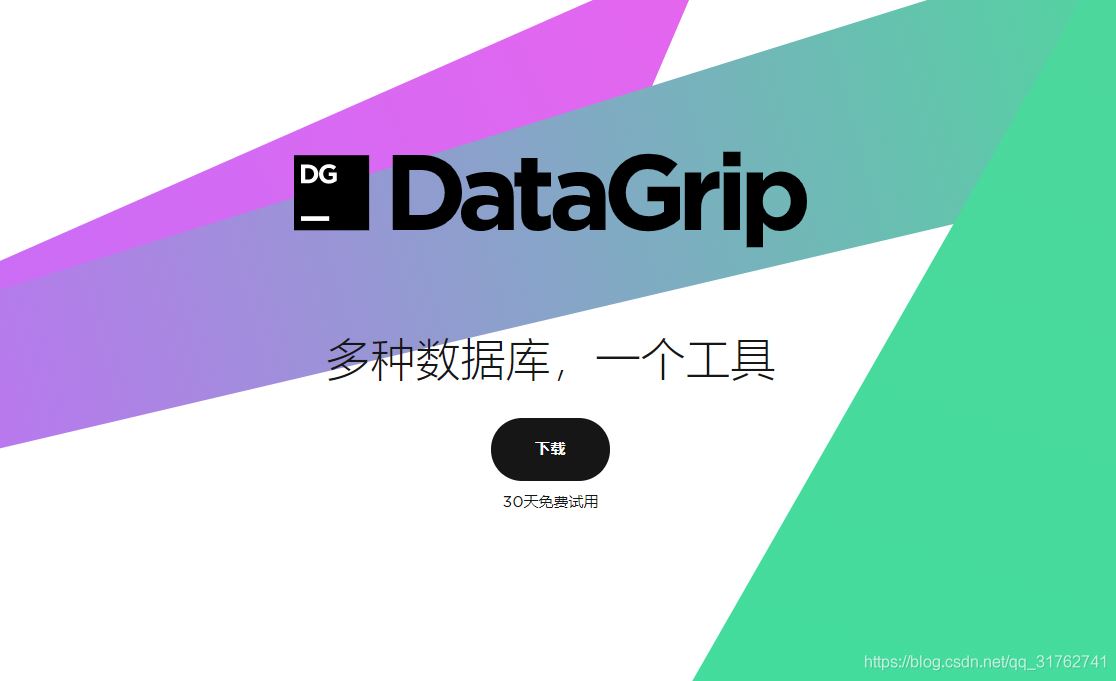
datagrip 提供 windows 版本和 macos 版本以及linux版本,支持几乎所有主流的关系数据库产品,如:postgresql、mysql、oracle database、sql server、azure、amazon redshift、sqlite、db2、h2、sybase、exasol、apache derby、mariadb、hypersql、clickhouse、cassandra、vertica、greenplum、apache hive、snowflake 等,并且提供了简单易用的界面,开发者上手几乎不会遇到任何困难。
安装教程
下载安装
点击下载
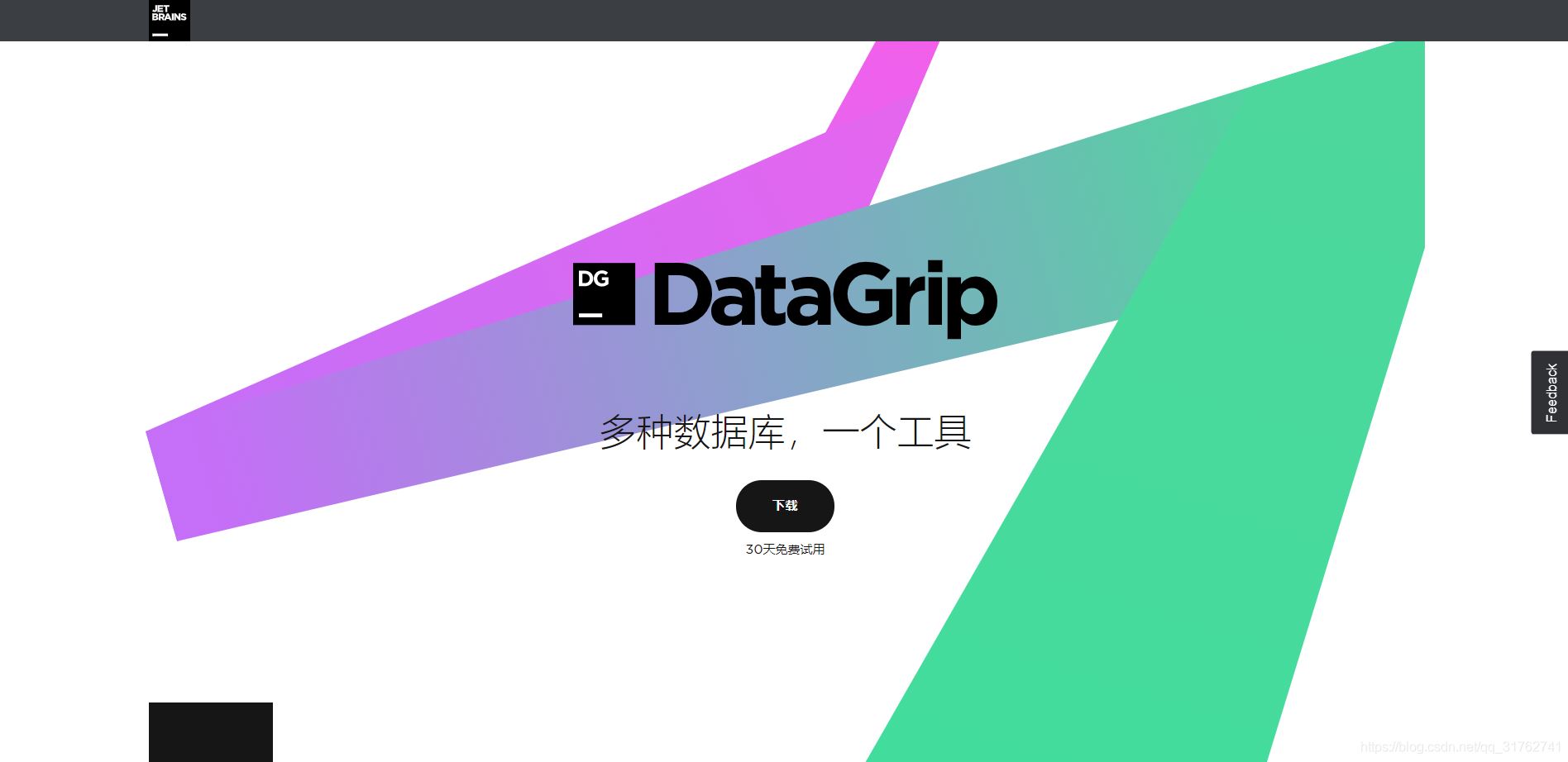
选择运行平台,点击下载
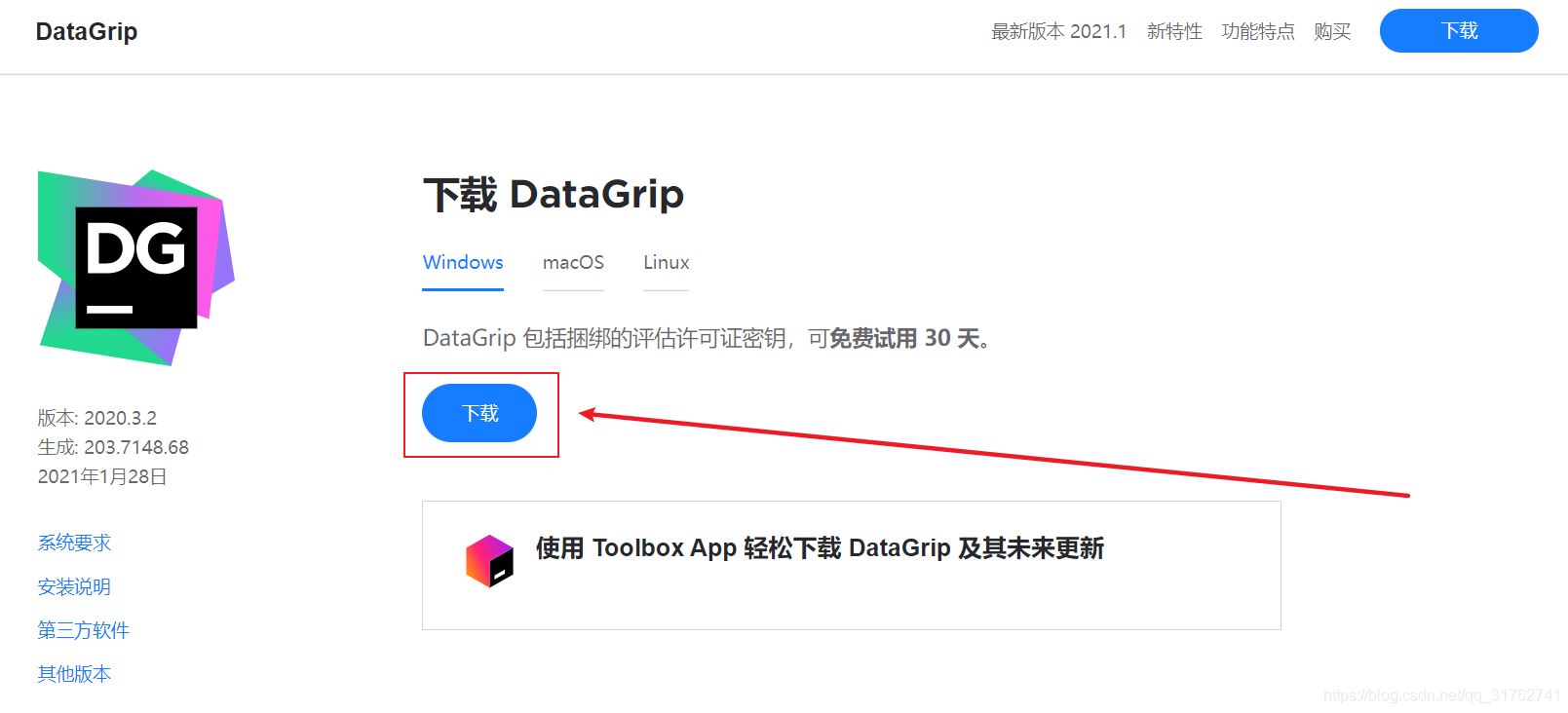
等待下载即可
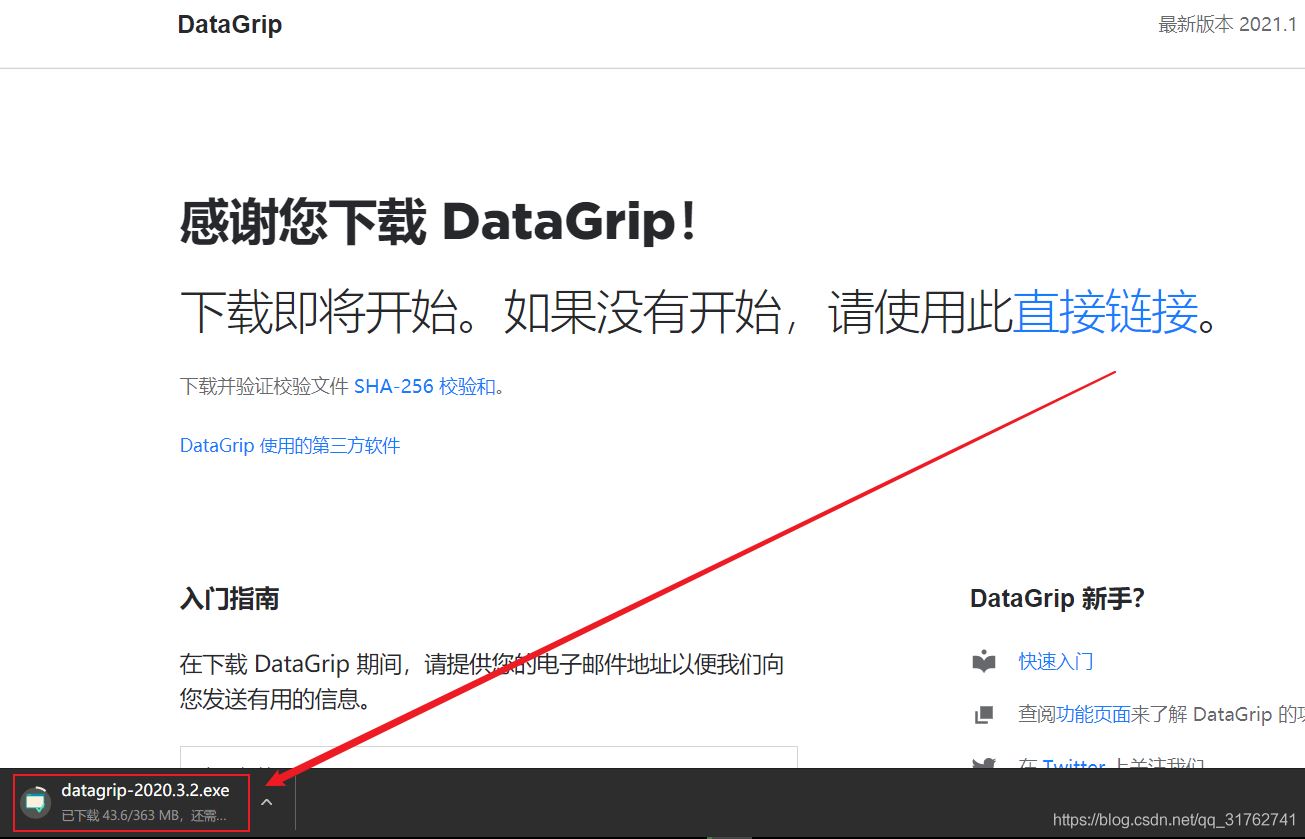
下载完成后,双击安装
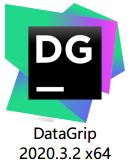
点击next
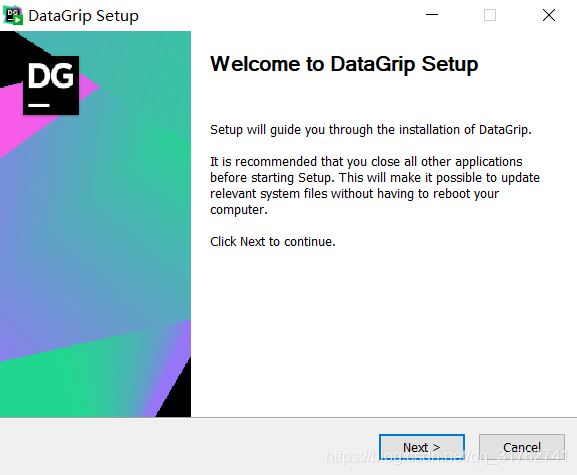
选择安装路径,点击next
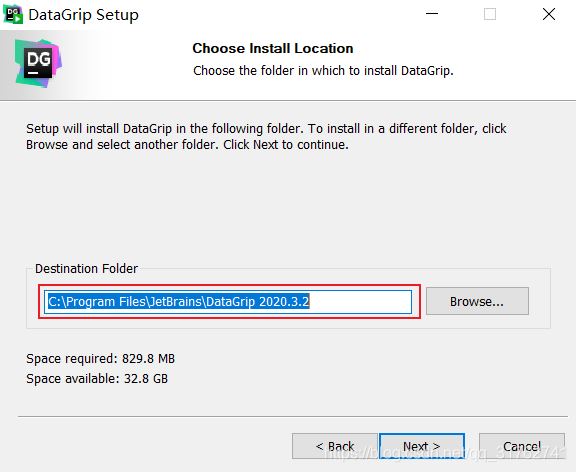
安装选项,选完之后点击next
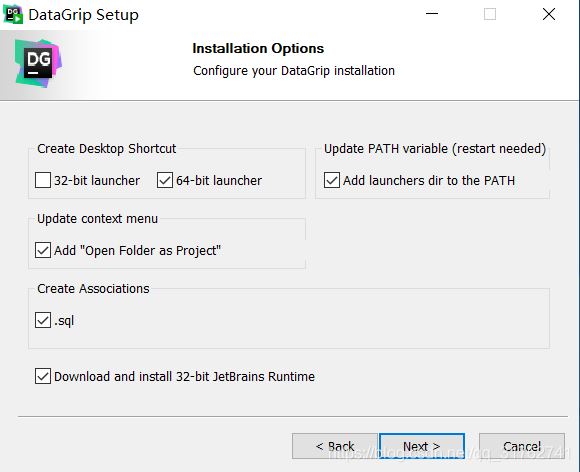
安装选项说明
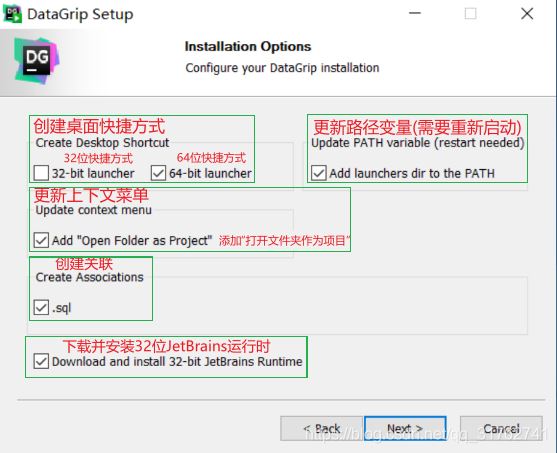
点击install
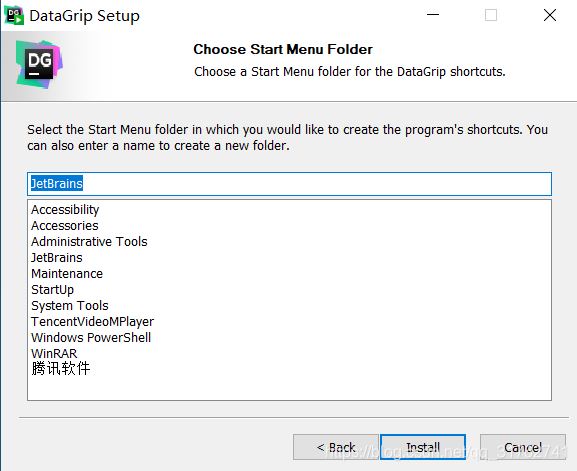
等待安装
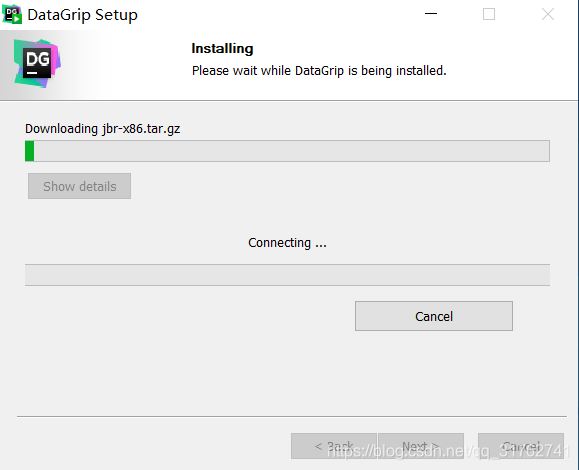
点击finish

安装完成之后,双击图标
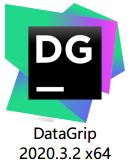
导入用户配置,没有配置的话直接点击 ok
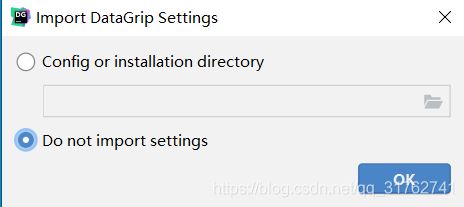
进入去之后不用管,点击evaluate for free,然后点击evaluate
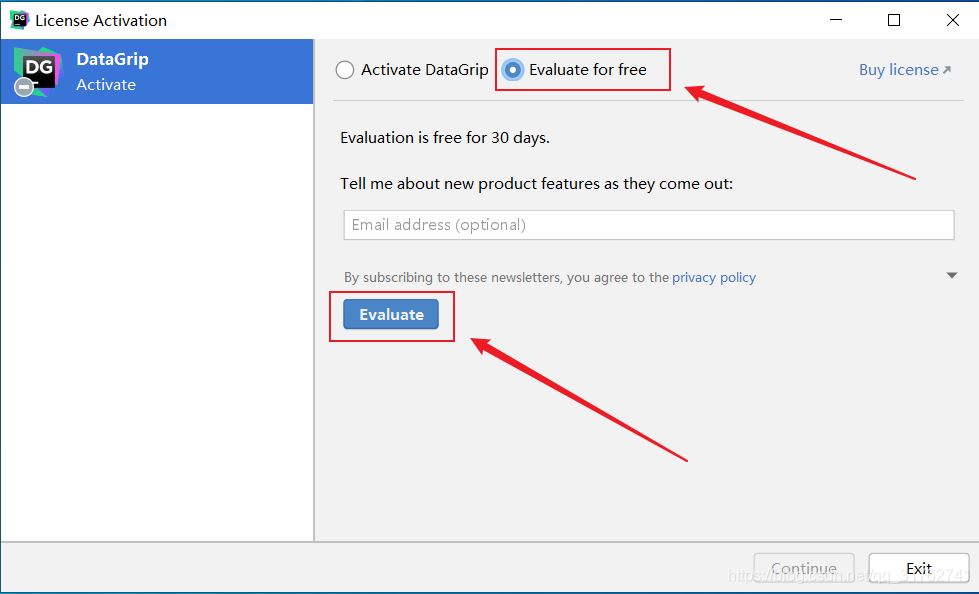
选择主题方案,然后点击next: database options
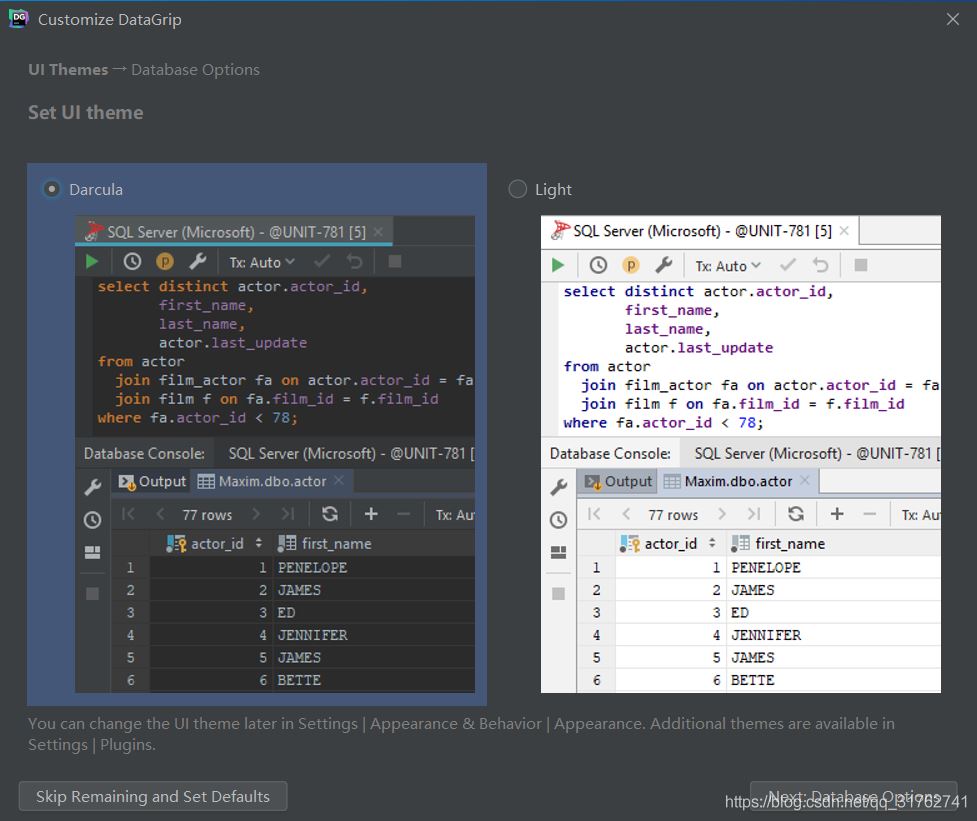
设置默认的sql语言和脚本目录
选择你常用的sql设为默认
这里我选择mysql
然后点击start using datagrip
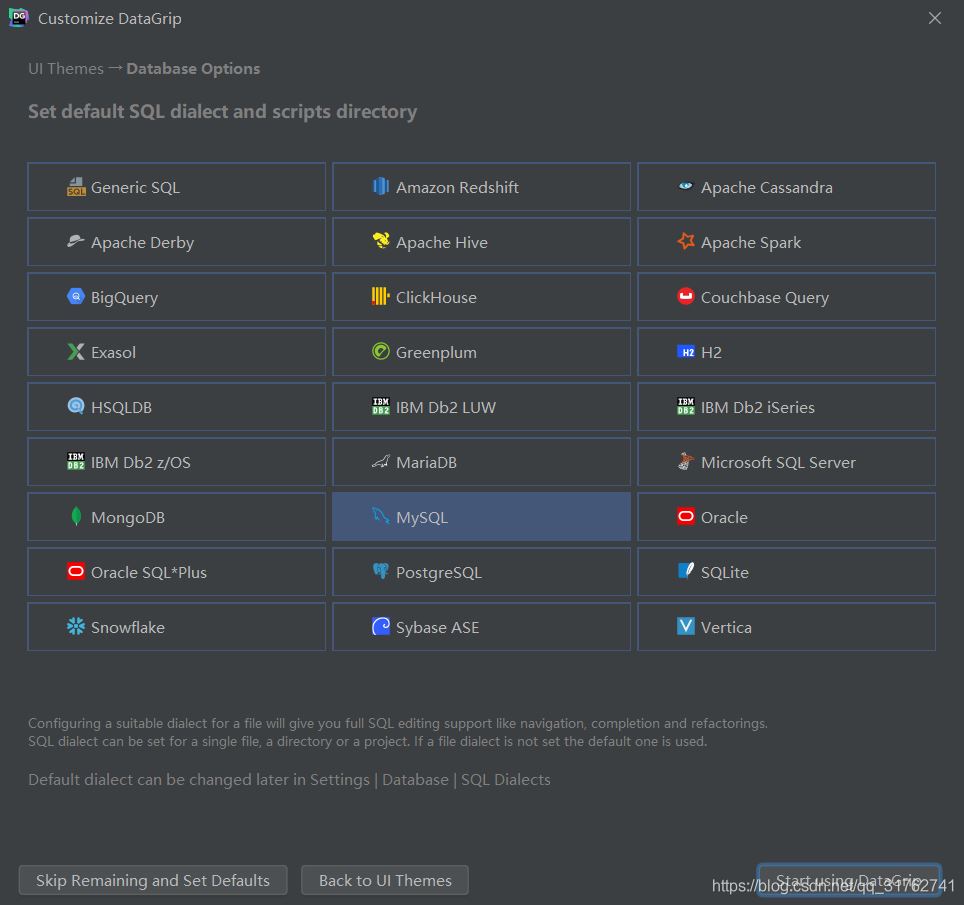
更换语言
默认是英文的,下面开始更换中文语言教程
进去之后在菜单栏选择file

点击settings,或者按快捷键ctrl+alt+s
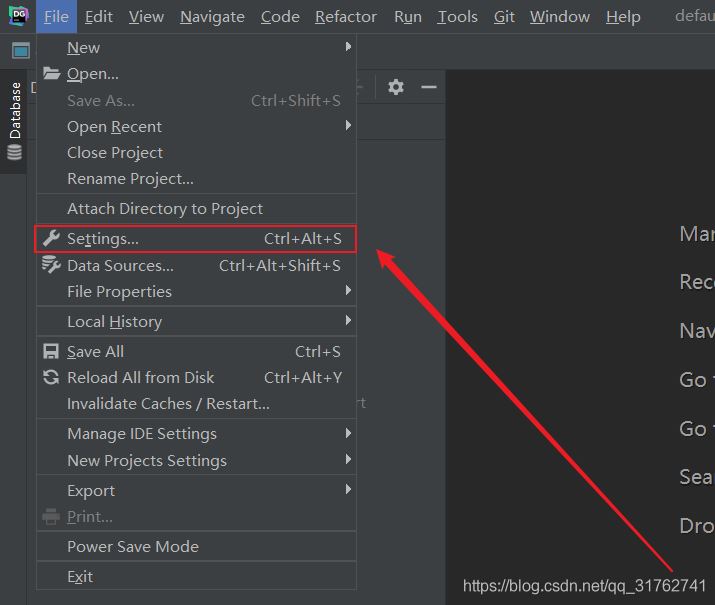
点击plugins
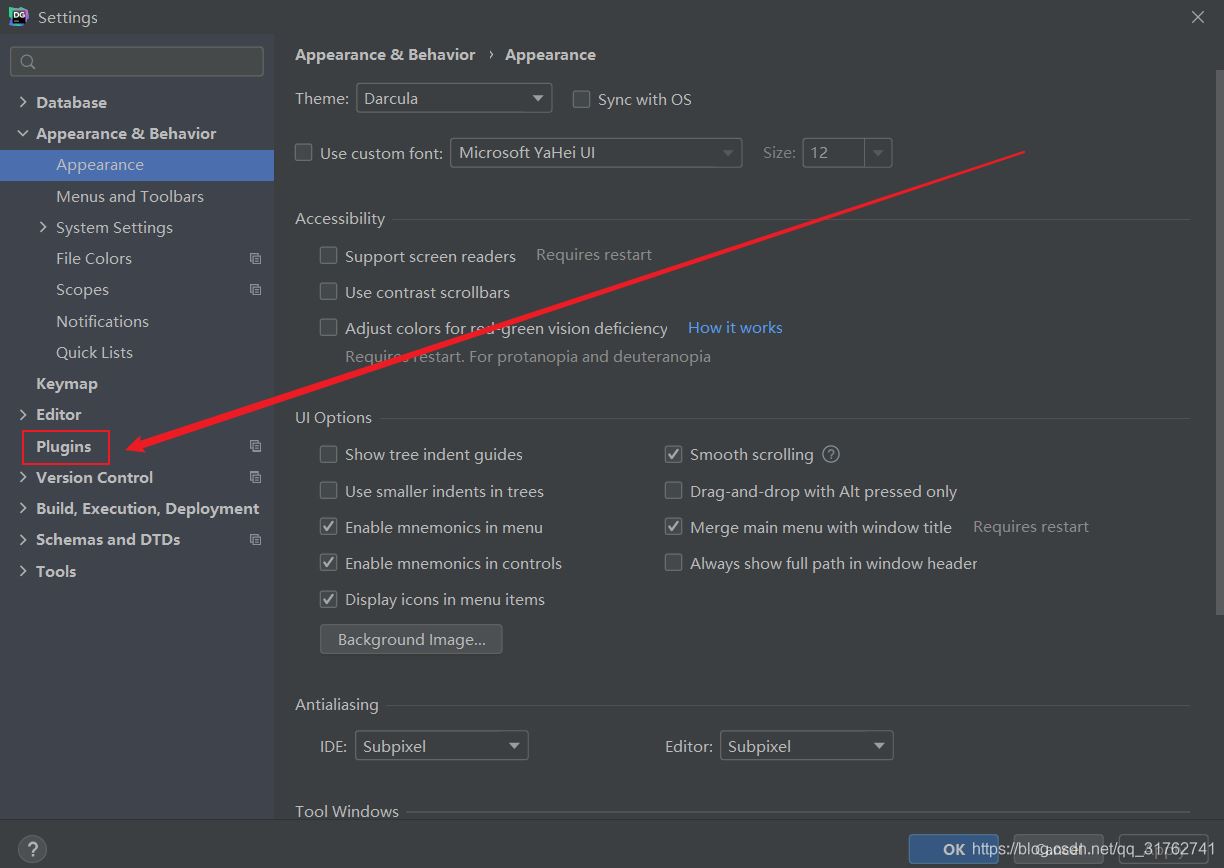
搜索chinese,选择第二个中文语言包,点击install
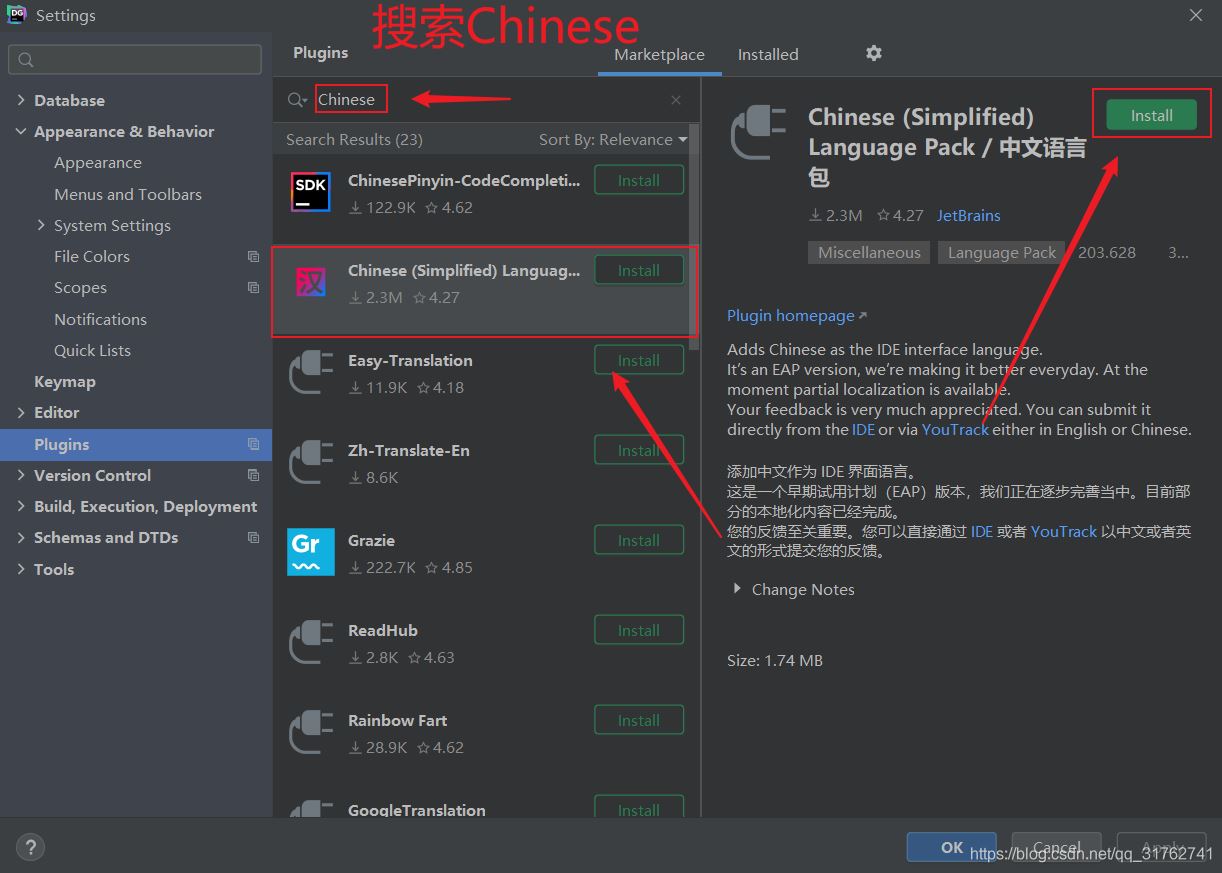
等待下载进度条
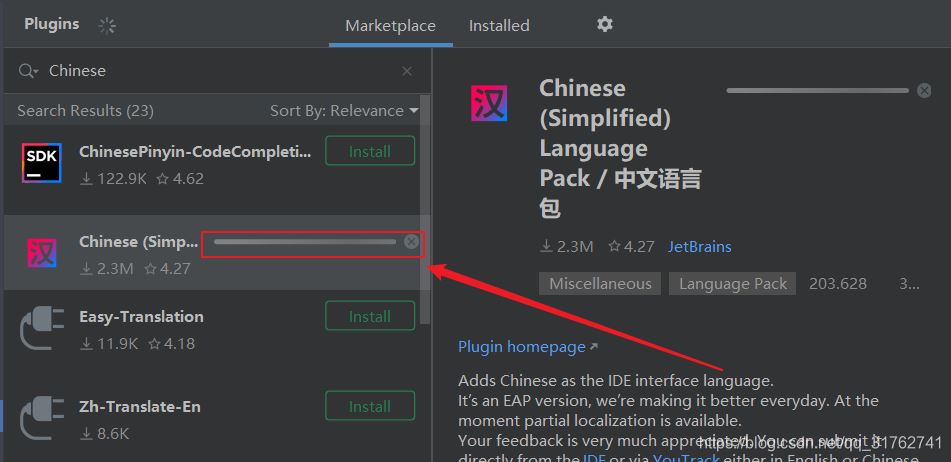
点击restart ide,等待自动重启即可

更换中文语言成功
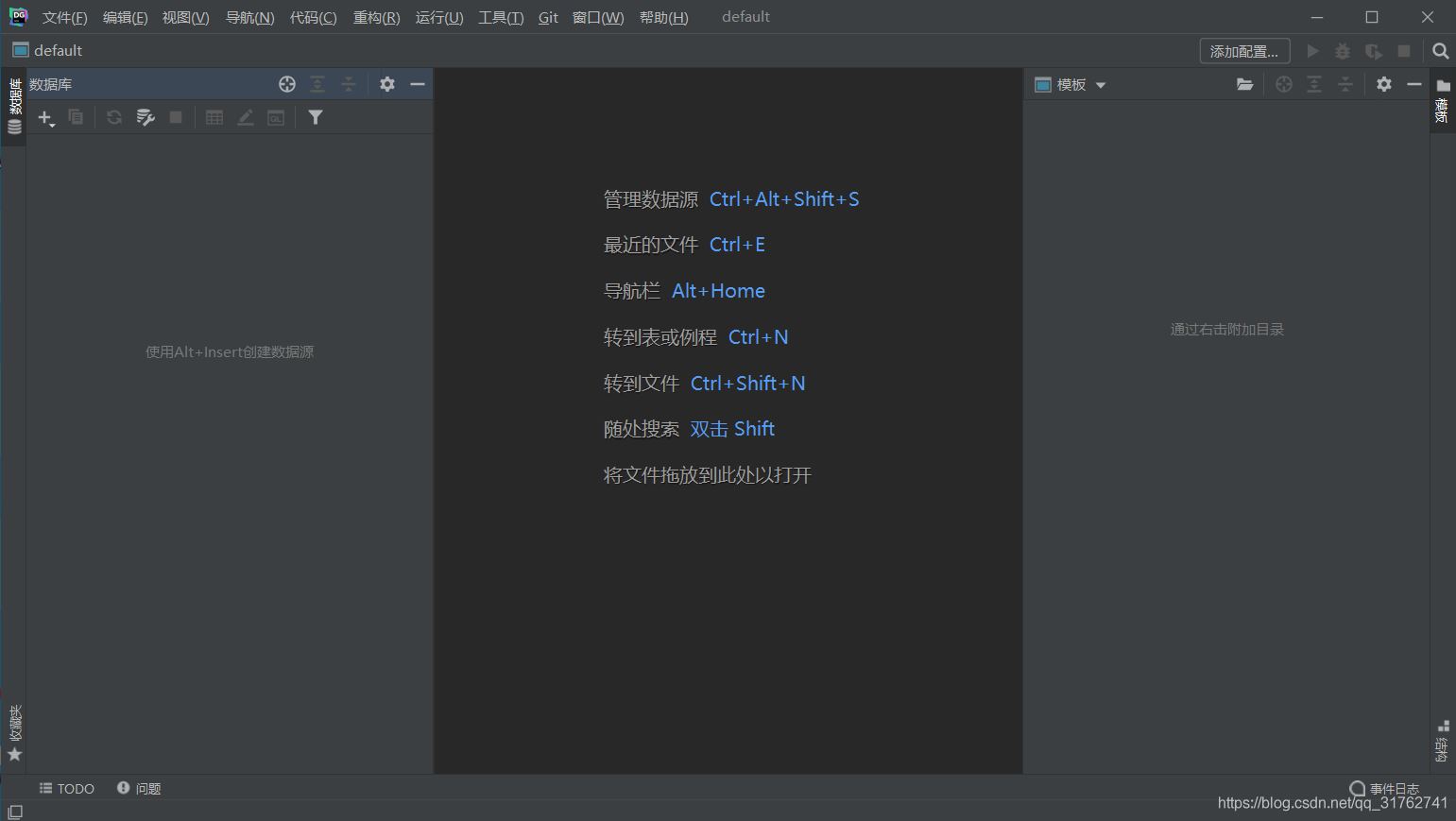
更换中文语言教程结束
接下来给大家介绍一下datagrip的基本使用步骤【连接数据库】
点击新建/new > 点击数据源/data source > 选择你需要的sql
这里我以mysql示例!其它sql都大同小异
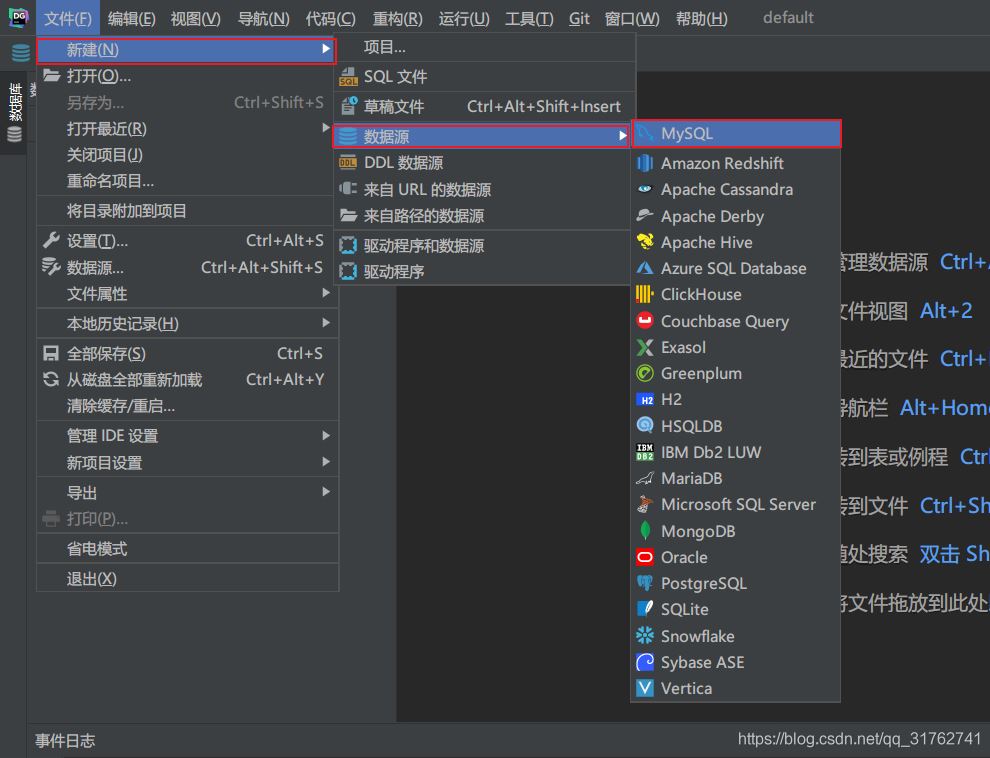
输入名称用户名和密码
第一次连接mysql会报错,提示你缺少驱动,会自动提示你安装
点击download driver files就会自动帮你安装连接驱动
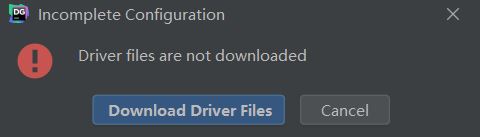
连接之前检查一下mysql服务是否开启
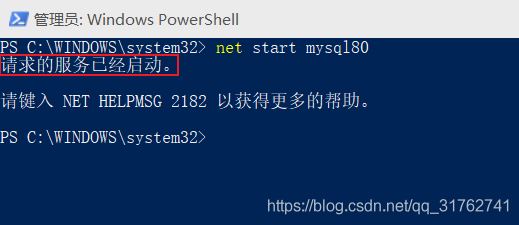
点击测试连接/test connection后报错:服务器返回无效的时区,需要设置"servertimezone"属性server returns invalid timezone. go to 'advanced' tab and set 'servertimezon
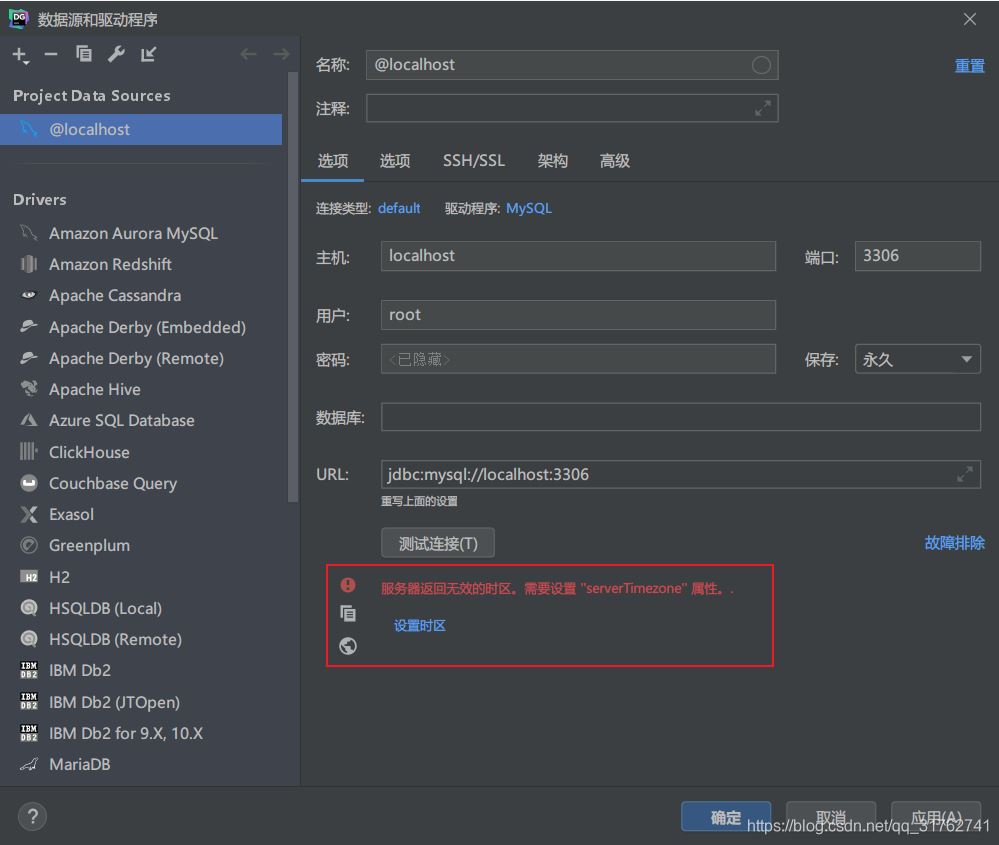
英文版
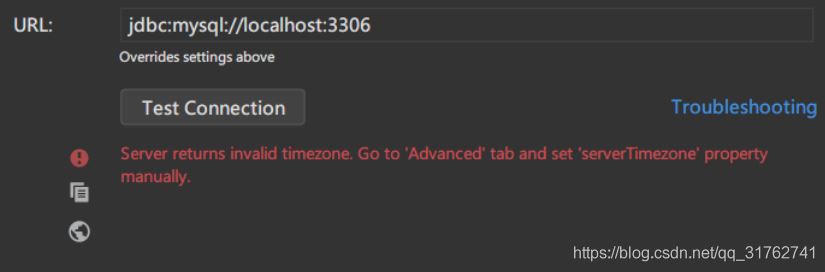
解决方法:
检查mysql设置时区:
win+r打开运行cmd
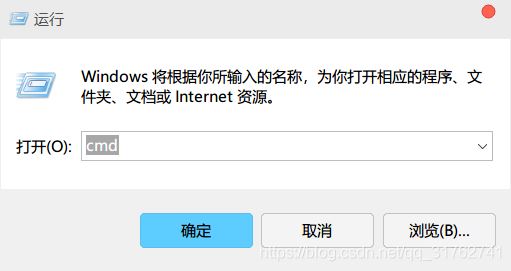
打开cmd窗口
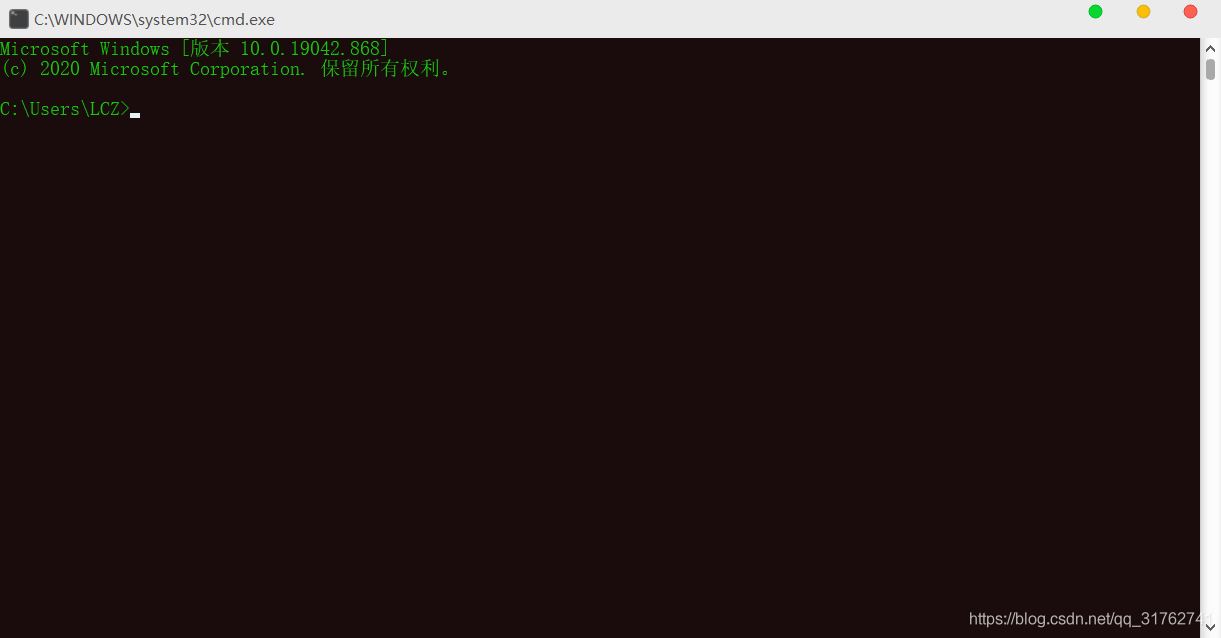
连接数据库,输入mysql -hlocalhost -uroot -p回车输入密码

输入show variables like'%time_zone';回车,显示时区配置
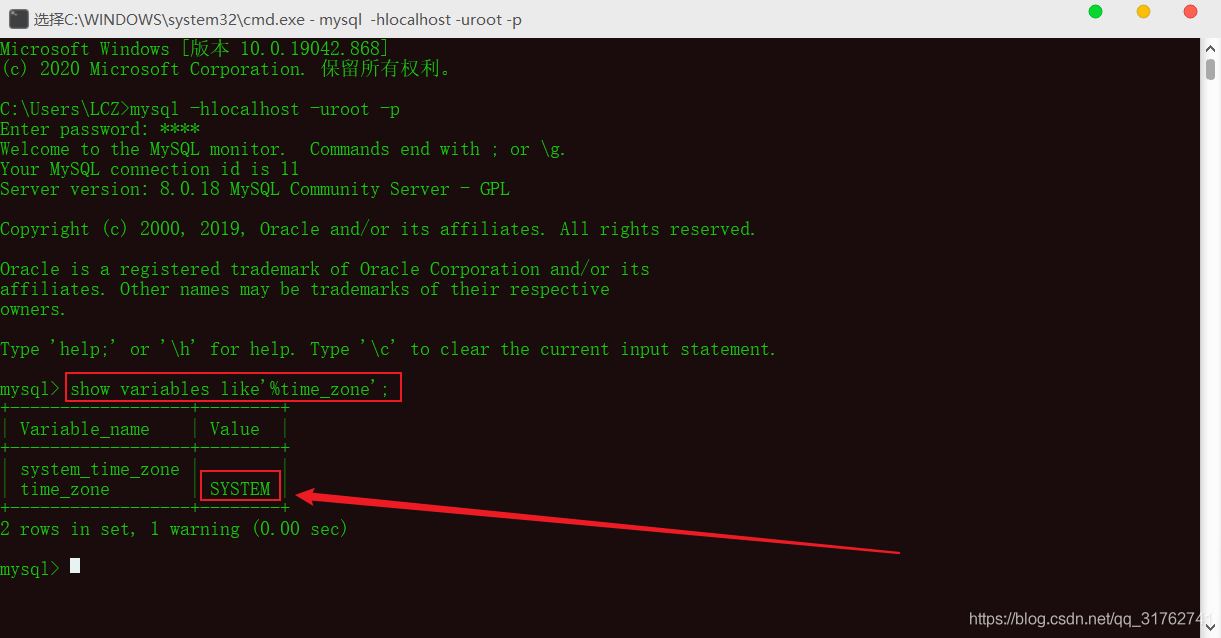
如果显示 system 就是没有设置时区
输入set global time_zone = '+8:00';回车
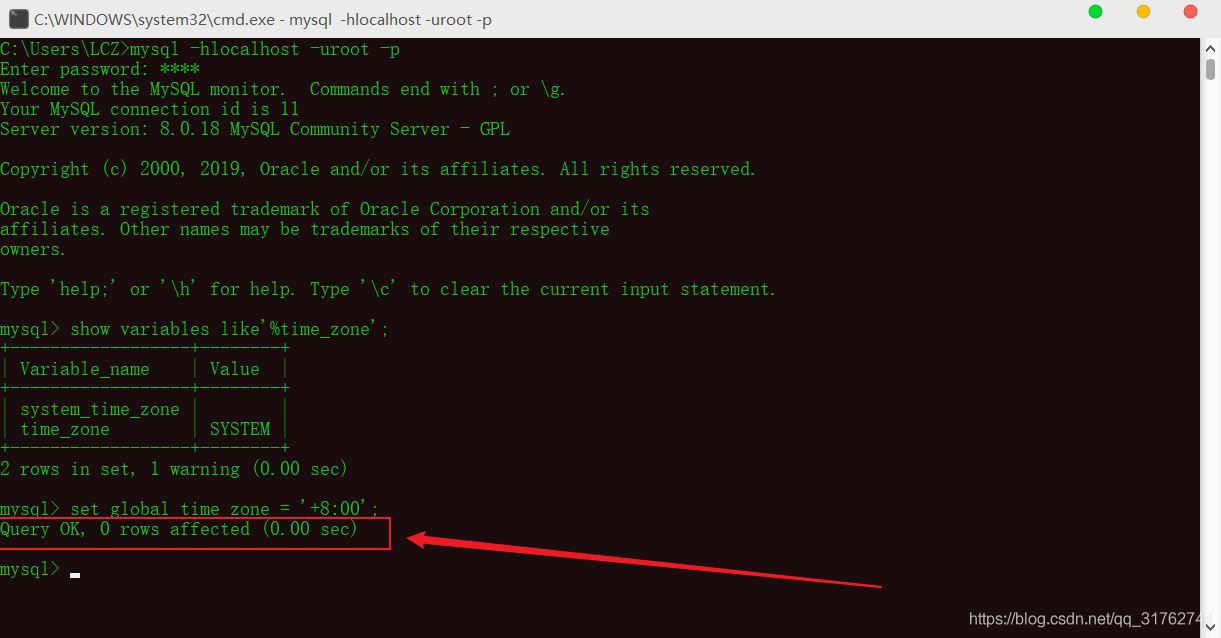
显示query ok, 0 rows affected (0.00 sec)就是设置成功了。
然后关闭cmd重新打开cmd重新连接数据库,连接成功后输入show variables like'%time_zone'; 回车
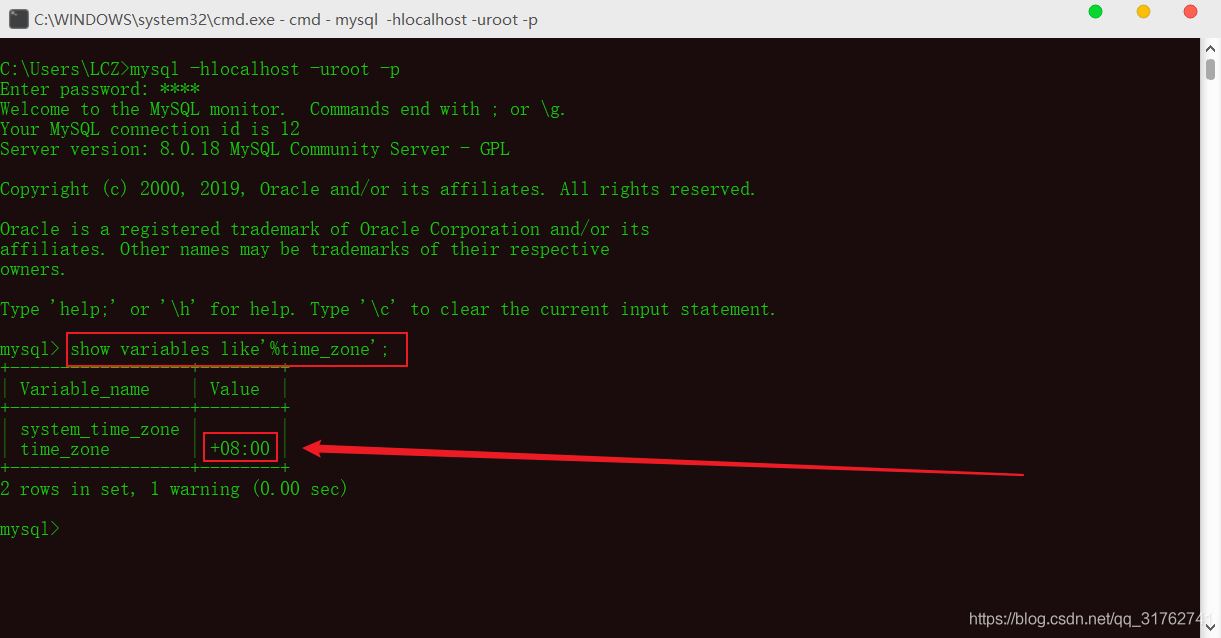
显示+08:00就可以了
这个时候重新连接数据库即可
点击 测试连接/test connection进行测试连接
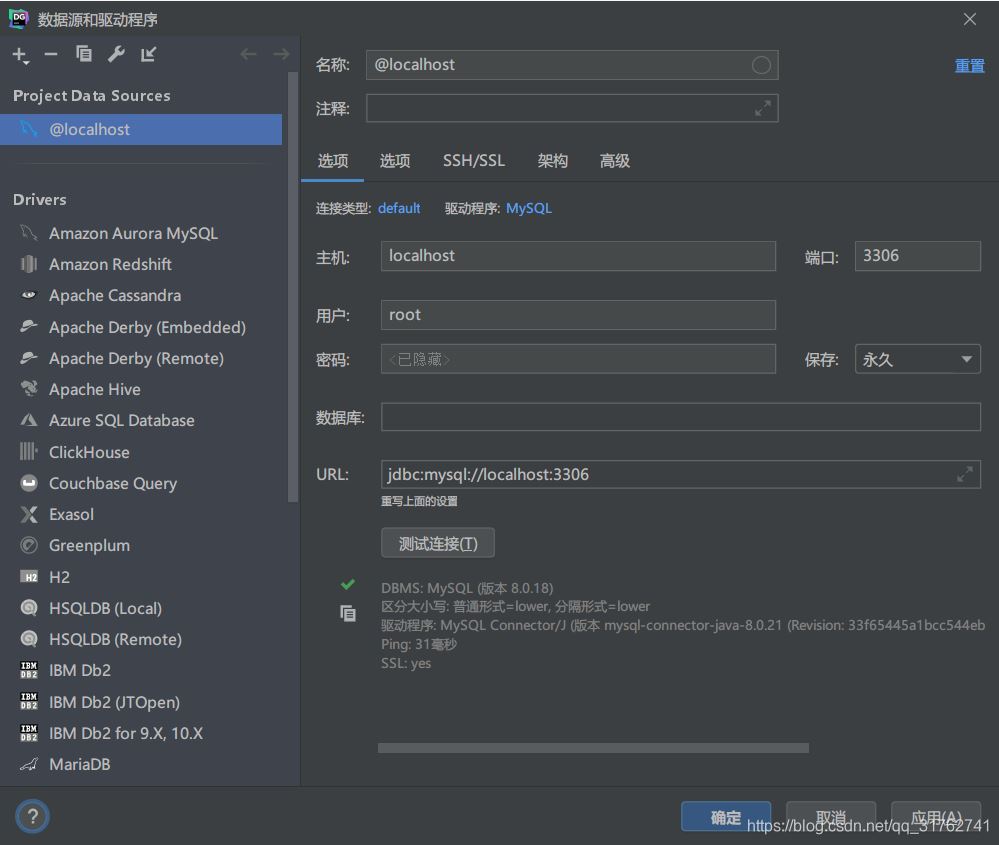
时区问题解决
点击确定
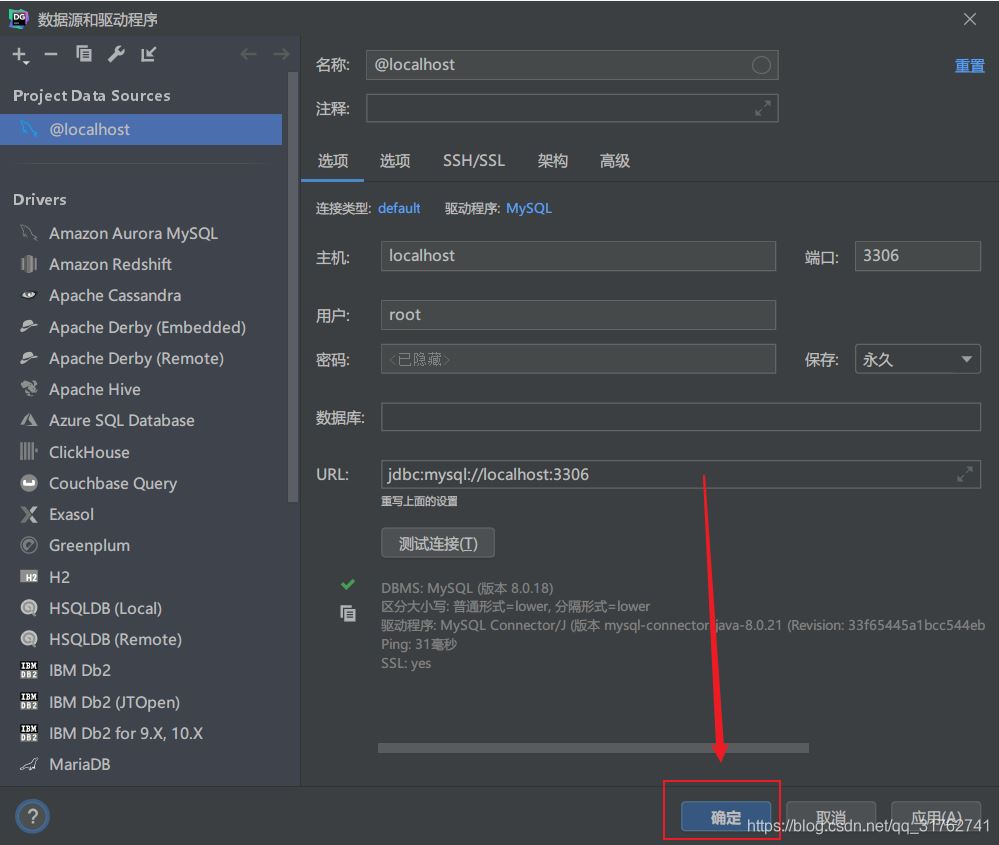
连接数据库教程结束
使用datagrip操作mysql
如下图:
左边的数字代表一共有个数据库(例如我:默认4个数据库,我自己添加了一个,所以是5个)
右边的数字代表一共选中了几个数据库(例如我:我一个都没选中所以是0)
点击之后会展开所有数据库,可以选中或取消选中
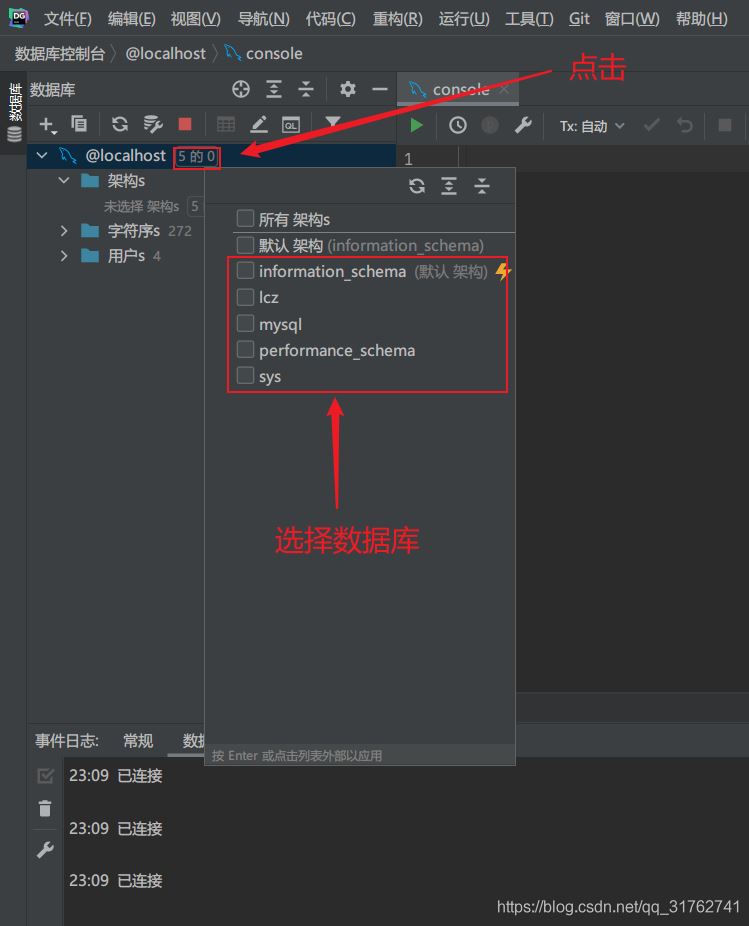
选中的数据库会在架构里面显示出来
比如这里我选中一个数据库
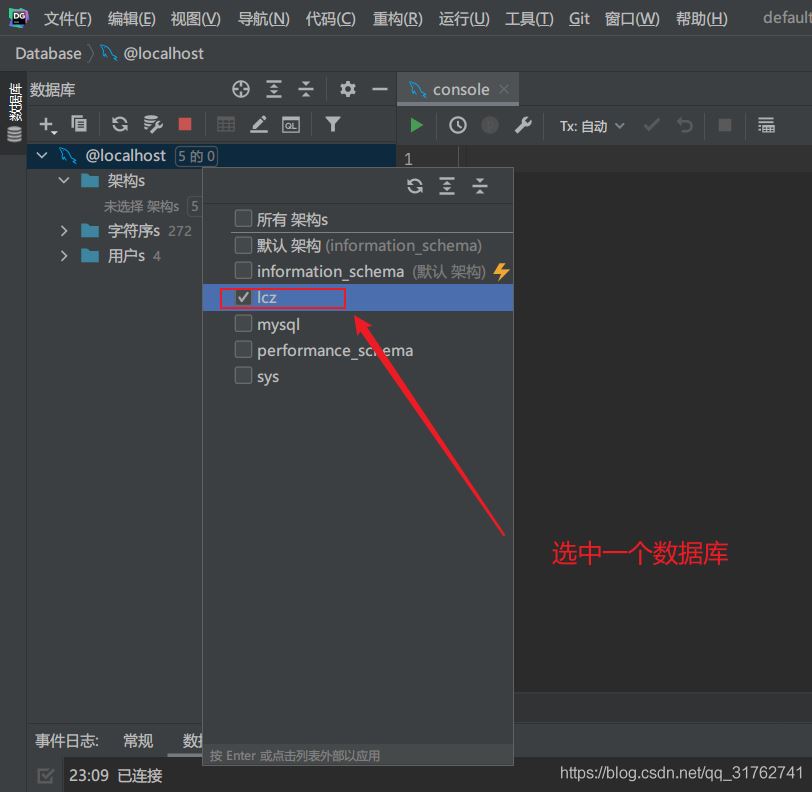
选中的数据库会在架构里面显示出来
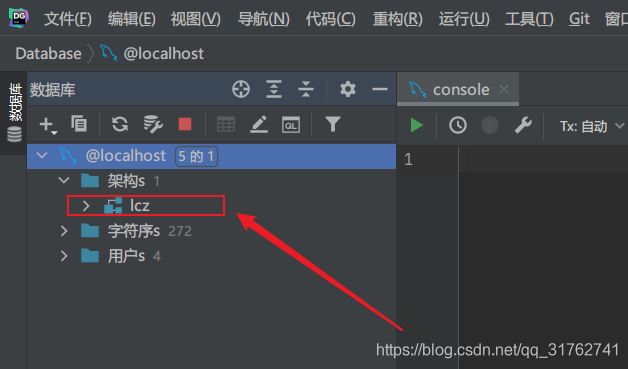
点击还可以展开显示里面的表
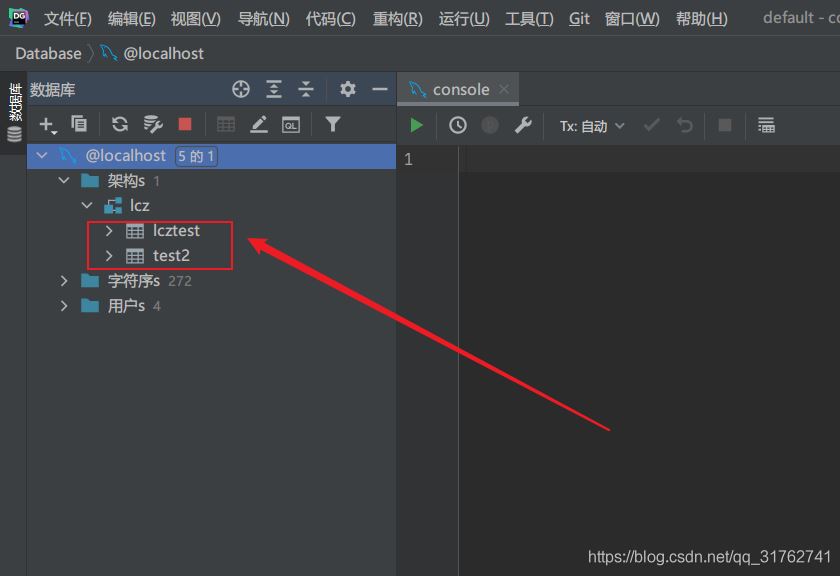
选中要查询的数据库,右键:新建>查询控制台
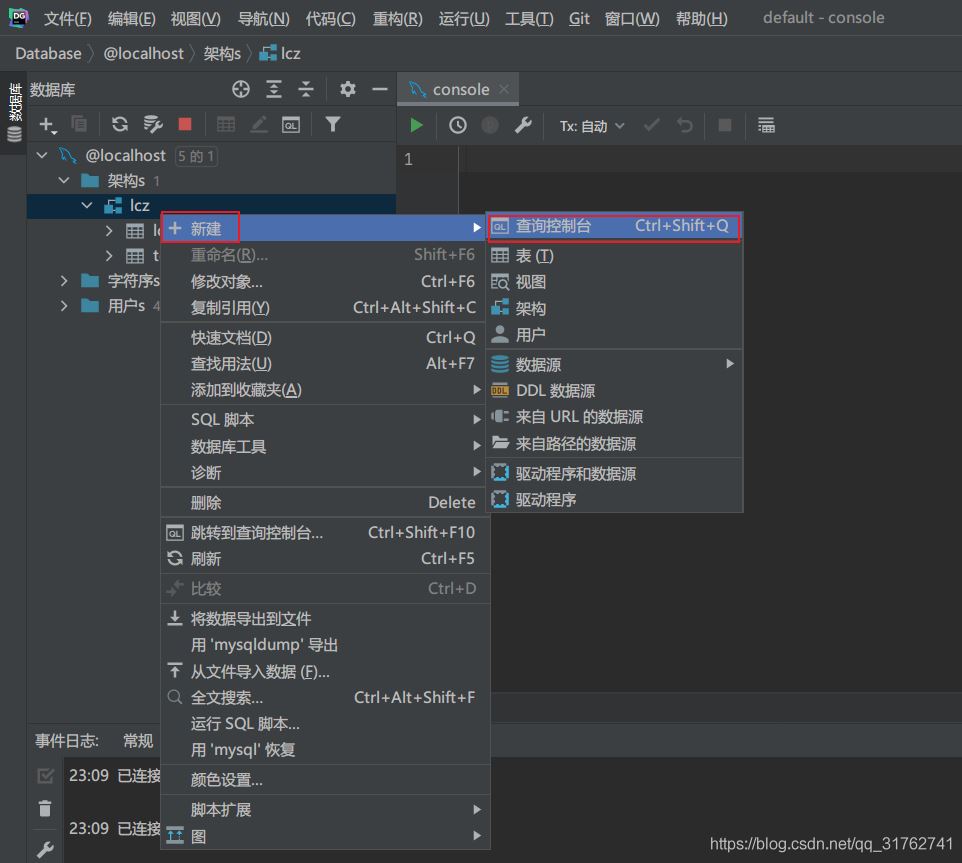
datagrip会给你智能代码补全
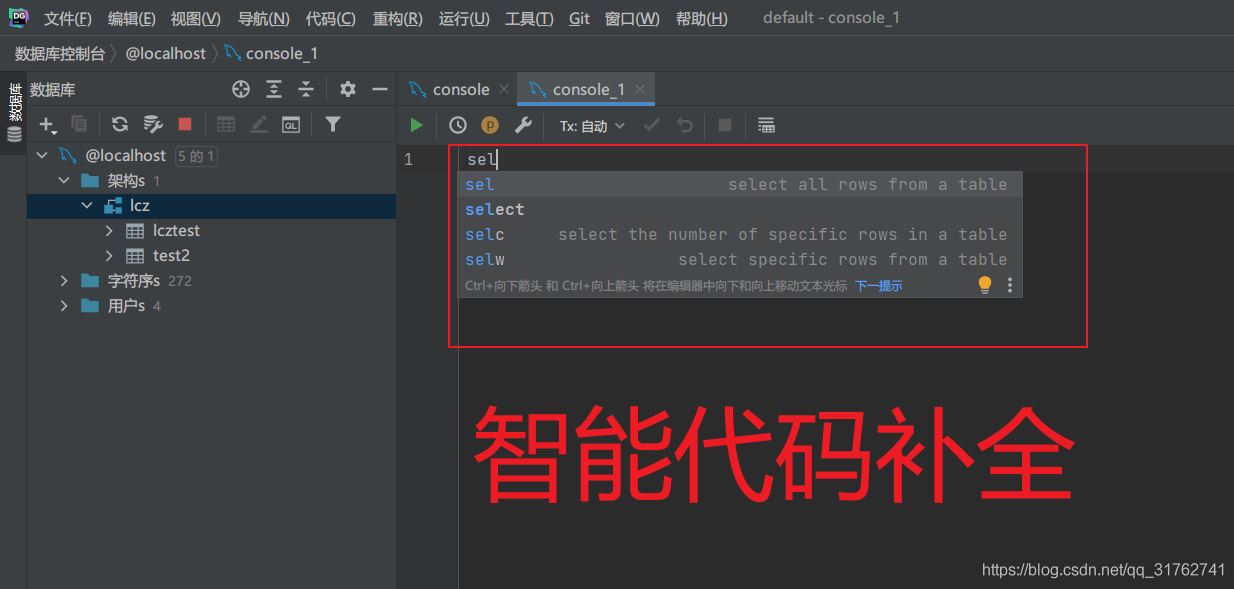
查询表的所有字段
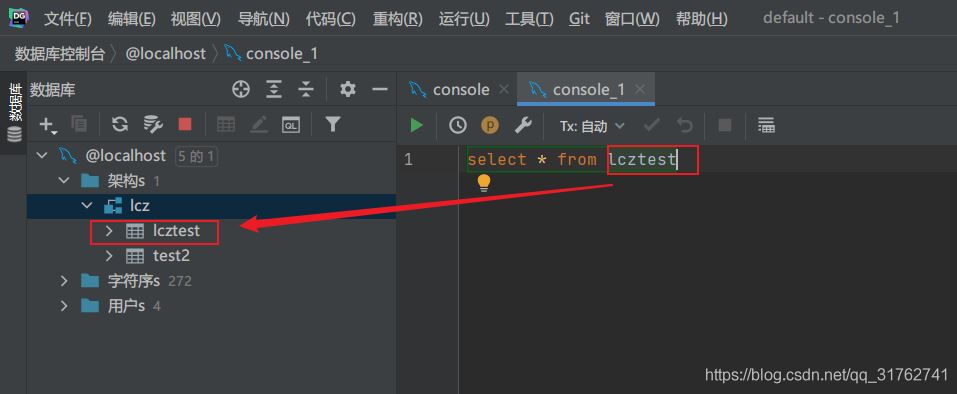
右键:执行(或者上面有快捷键)

也可以点击这个绿色三角板
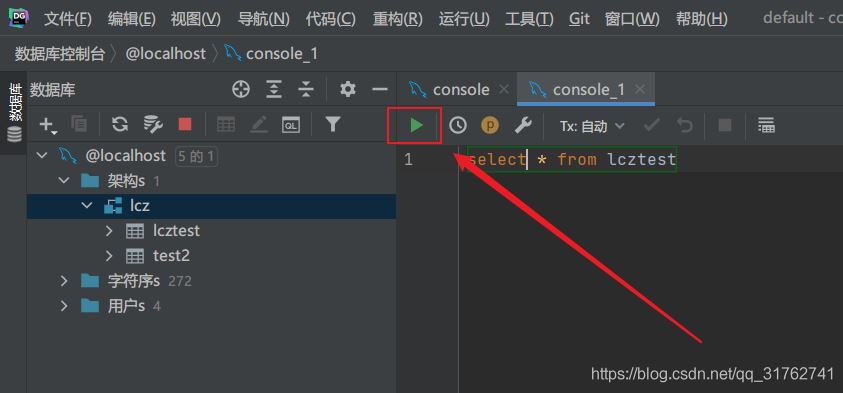
查询结果
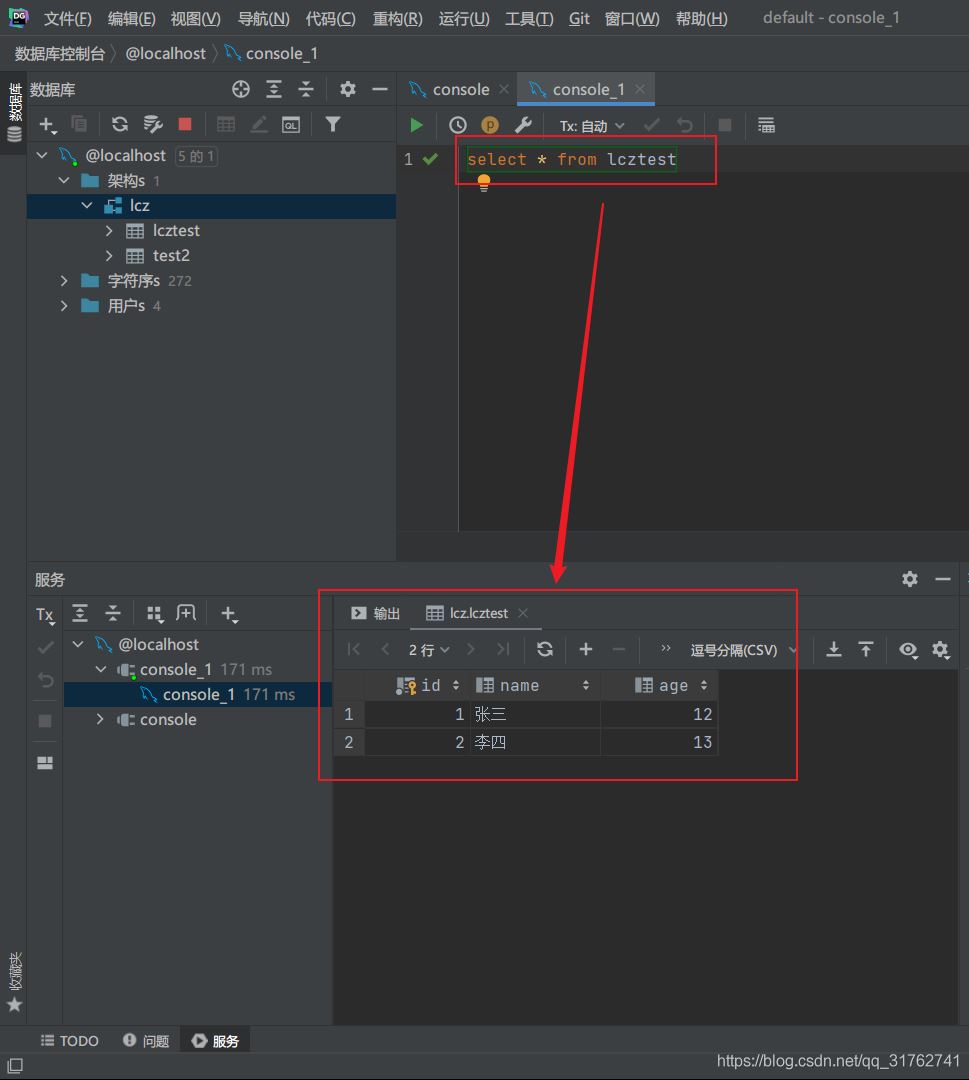
jetbrains datagrip安装和使用的详细教程到此结束
到此这篇关于jetbrains datagrip安装和使用的详细教程的文章就介绍到这了,更多相关jetbrains datagrip安装使用内容请搜索服务器之家以前的文章或继续浏览下面的相关文章希望大家以后多多支持服务器之家!
原文链接:https://blog.csdn.net/qq_31762741/article/details/115134775